PPT文档中取消英文字母下红色波浪线的详细步骤
php小编小新为您详细介绍如何取消PPT文档中英文字母下的红色波浪线。首先,打开PowerPoint文档,在“审阅”选项卡中找到“拼写检查”按钮,点击后选择“选项”。在“拼写和语法”对话框中,取消“拼写错误检查”和“语法错误检查”选项,然后点击“确定”。接下来,关闭PowerPoint并重新打开文档,现在英文单词下的红色波浪线就会消失了!
1、这里输入【foad】,它就会有红色的波浪线,提示有拼写的错误。
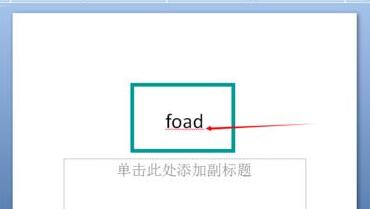
2、点击工具栏中的【审阅】。
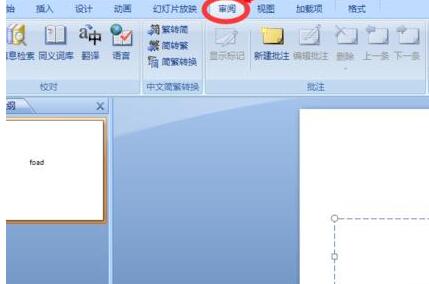
3、点击【拼写检查】。
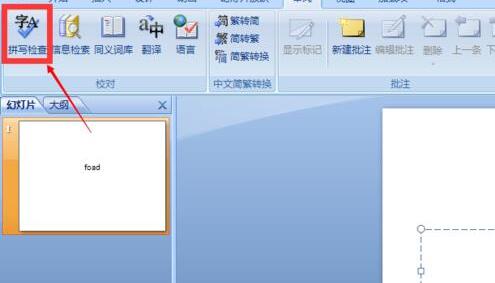
4、在出现的拼写检查对话框中选择【忽略】就会提示拼写检查结束ok了。
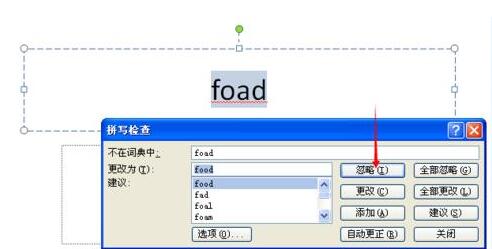
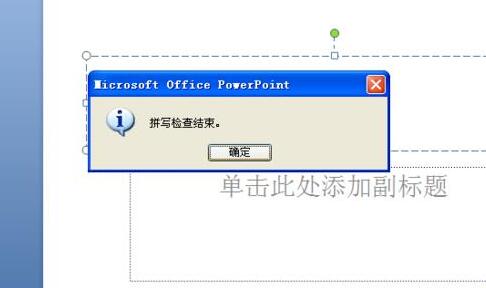
5、没有红色波浪线了。
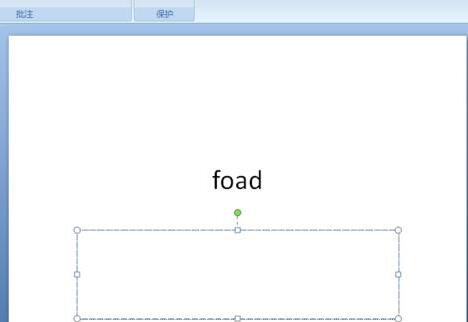
以上是PPT文档中取消英文字母下红色波浪线的详细步骤的详细内容。更多信息请关注PHP中文网其他相关文章!

热AI工具

Undresser.AI Undress
人工智能驱动的应用程序,用于创建逼真的裸体照片

AI Clothes Remover
用于从照片中去除衣服的在线人工智能工具。

Undress AI Tool
免费脱衣服图片

Clothoff.io
AI脱衣机

AI Hentai Generator
免费生成ai无尽的。

热门文章

热工具

记事本++7.3.1
好用且免费的代码编辑器

SublimeText3汉化版
中文版,非常好用

禅工作室 13.0.1
功能强大的PHP集成开发环境

Dreamweaver CS6
视觉化网页开发工具

SublimeText3 Mac版
神级代码编辑软件(SublimeText3)

热门话题
 全角英文字母如何转换为半角英文字母
Mar 15, 2024 pm 03:00 PM
全角英文字母如何转换为半角英文字母
Mar 15, 2024 pm 03:00 PM
转换方法:1、使用 Word 文档的查找替换功能,通过通配符匹配全角英文字母并替换为半角格式;2、使用输入法工具栏上的“全角/半角”切换按钮,将输入法切换为半角状态后重新输入或修改英文字母;3、使用快捷键(如 Windows 系统中的“Shift 空格”)快速切换全角和半角状态。
 全角英文字母转换为半角形式的实用技巧
Mar 26, 2024 am 09:54 AM
全角英文字母转换为半角形式的实用技巧
Mar 26, 2024 am 09:54 AM
全角英文字母转换为半角形式的实用技巧在现代生活中,我们经常会接触到英文字母,在使用电脑、手机等设备时也经常需要输入英文字母。然而,有时候我们会遇到全角英文字母的情况,而我们需要使用的是半角形式。那么,如何将全角英文字母转换为半角形式呢?下面就为大家介绍一些实用的技巧。首先,全角英文字母和数字是指在输入法中占据一个全角位置的字符,而半角英文字母和数字则是占据一
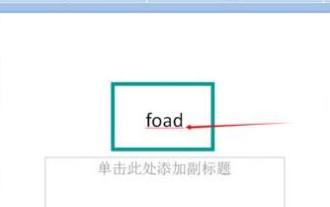 PPT文档中取消英文字母下红色波浪线的详细步骤
Mar 26, 2024 pm 08:50 PM
PPT文档中取消英文字母下红色波浪线的详细步骤
Mar 26, 2024 pm 08:50 PM
1、这里输入【foad】,它就会有红色的波浪线,提示有拼写的错误。2、点击工具栏中的【审阅】。3、点击【拼写检查】。4、在出现的拼写检查对话框中选择【忽略】就会提示拼写检查结束ok了。5、没有红色波浪线了。
 全角英文字母变为半角字母的方法
Mar 25, 2024 pm 02:45 PM
全角英文字母变为半角字母的方法
Mar 25, 2024 pm 02:45 PM
全角英文字母变为半角字母的方法在日常生活和工作中,有时候我们会遇到需要将全角英文字母转换为半角字母的情况,比如在输入电脑密码、编辑文档或者设计排版时。全角英文字母和数字是指宽度与中文字符相同的字符,而半角英文字母则是指宽度较窄的字符。在实际操作中,我们需要掌握一些简单的方法,来将全角英文字母转换为半角字母,以便更方便地处理文本和数字。一、全角英文字母与半角英
 全角英文字母转换为半角字母的简单教程
Mar 25, 2024 pm 09:21 PM
全角英文字母转换为半角字母的简单教程
Mar 25, 2024 pm 09:21 PM
在使用电脑输入英文时,有时候我们会遇到全角英文字母和半角英文字母的区别。全角英文字母是指在输入法为中文模式下,按下Shift键和英文字母键组合输入的字符,它们占据一个全角字符宽度。而半角英文字母则是指在输入法为英文模式下直接输入的字符,它们占据半个字符宽度。在某些情况下,我们可能需要将全角英文字母转换为半角字母,下面是一个简单的教程:首先,打开文本编辑器或任
 golang中如何验证输入是否为英文字母
Jun 24, 2023 am 08:36 AM
golang中如何验证输入是否为英文字母
Jun 24, 2023 am 08:36 AM
作为一门语言,Golang提供了许多方法来方便我们进行数据的验证和处理。其中,验证输入是否为英文字母是一项基本的功能,本篇文章将介绍Golang中两种实现这一功能的方式。1.使用正则表达式正则表达式是一种可以匹配文本片段的表达式。在Golang中,我们可以使用标准库中的regexp包来处理和匹配正则表达式。下面是一个验证输入是否为英文字母的代码示
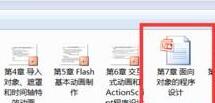 PPT文档打开看不到图片预览的处理教程
Mar 26, 2024 pm 05:21 PM
PPT文档打开看不到图片预览的处理教程
Mar 26, 2024 pm 05:21 PM
1、有时候预览图片没有看到。2、打开这个文件,点击【文件】选项卡。3、在弹出的菜单中选择【信息】。4、点击右侧的属性,在弹出的菜单中选择【高级属性】。5、在【属性】窗口中选择【摘要】选项卡。6、在其下方选择【保存预览图片】,如图,最后点击【确定】按钮。7、这时我们可以看到了预览图片。8、若使用的是office2003,点击【文件】菜单下的【属性】也同样可以打开这个窗口。
 ppT文档中插入另一个ppt文档的操作方法
Mar 26, 2024 pm 02:36 PM
ppT文档中插入另一个ppt文档的操作方法
Mar 26, 2024 pm 02:36 PM
1、打开要添加文件的PPT。2、翻到要插入ppt文档的那一页。3、在菜单栏中选择【插入】-------【对象】。4、弹出【插入对象】对话框。操作方法一:选择新建在对话框中选择【MicrosoftOfficePowerPoint演示文稿】点击【确定】后,就可以再新建的空白文档框里增加内容即可操作方法二、选择由文件创建点击对话框中的【浏览】,找到需要插入的文件最后,点击【确定】即可






